
スマホ版Twitterで、プッシュ通知を受け取ることはできるものの、通知音が鳴らない、鳴ったり鳴らなかったりする不具合が確認されています。
通知音が動作しない原因と対処法を解説します。
Twitter通知音が鳴らなくなった

スマホ版のTwitterで、通知音が鳴らなくなってしまう事象が確認されています。
通知音が鳴らないことで、すぐに内容を確認することができないため困惑しているユーザーが続出しています。
アプリの不具合による影響

マナーモードを解除にしている、サウンド、通知設定をすべて確認しても原因に繋がるものが見当たらない場合は、Twitterアプリの不具合の影響を受けていることが想定されます。
Twitter以外のアプリで正常に通知音が鳴っている場合は、断定することができます。
インストールしているアプリのすべてで通知音が正常に鳴らない場合は、「おやすみモード」設定やOS、デバイスの不具合を起因としていることが考えられますので、デバイスの再起動、OSアップデートをお試しください。
ユーザー側で実施できる対処法を試しても改善しないことがあります。
Twitterアプリは高頻度で最新バージョンが配信されているため、最新バージョンが配信されましたら早急にアップデートを実施し、通知音が改善されているか確認しましょう。
スマホをマナーモードにしている
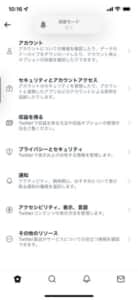
通知音が鳴らない原因として最も挙げられるのは、スマホ本体のマナーモード設定の有無です。
マナーモードが有効になっている場合、通知音は鳴りません。
デバイス本体のマナーモードスイッチを確認し、有効になっていないか確認しましょう。
スマホの通知音量が小さい
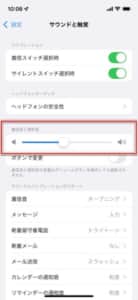
スマホ本体の通知音量設定が小さいと、通知音が流れていることに気づきにくくなっていることがあります。
デバイス本体の設定アプリで通知音量を確認し、小さい場合は聞き取りやすいボリュームに変更するようにしましょう。
こちらの設定は、Twitterアプリ以外のインストール済みのアプリ、電話着信音、メール受信音の音量にも適用されます。
Bluetoothデバイスに通知音が流れている
![]()
Bluetoothイヤホン、スピーカーといったサウンド機器に無線接続している場合、その機器に通知音が流れていることがあります。
イヤホンを一時的に外している、スピーカーの音量を小さくしているといった状況下で発生しやすいため、Bluetoothに接続している機器が無いか、機器を使用して通知音が流れていないか確認しましょう。
Twitterの通知が溜まりすぎている
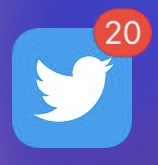
Twitterでは、一度に多くの通知が来たり、20件以上の通知を受け取っていると、以降の通知音が鳴りにくくなる傾向があります。
該当する場合は、一旦Twitterを起動して通知内容を確認するようにしましょう。
確認済みになると再度通知音が鳴りやすくなるため、改善されるか試してみましょう。
Twitter通知、フィルター設定の影響

Twitterアプリの設定において、
上記の設定項目によって通知音が鳴らない事象を引き起こしていることが想定されます。
各設定項目を変更することで改善することに期待できますので、試してみましょう。
おやすみモードが有効になっている
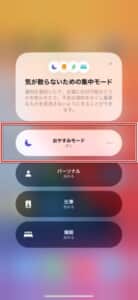
デバイス本体の「おやすみモード」設定が有効になっていると、適用中に受け取る通知のすべてが遮断されてしまいます。
コントロールセンターもしくは設定アプリで有効にすることができるため、適用していないか確認しましょう。
なお、本モードを適用中でも通知受け取りを許可にすることで、通知することができるようになります。
これを利用し、通知音が鳴らなくなった際に「Twitter」のみを適用中に通知させる方法で改善が期待できます。
デバイスの使用制限フィルターが有効になっている
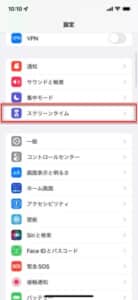
デバイス本体のフィルタリング「スクリーンタイム」の設定が有効になっていることで、正常に通知を受け取ることができなくなっていることが想定されます。
使用できる時間を設定済みの場合、使用時間以降の通知が遮断されてしまいます。
通知音が鳴らなくなってしまった際も、こちらの設定が有効になっていないか確認しましょう。
通知音が鳴らない場合の対処法

Twitterの通知音が鳴らなくなってしまった際は、
上記を試し、改善されるか確認しましょう。
改善しなかった場合は、これから紹介する下記の対処法を試してください。
Twitterアプリのアップデートが配信されましたら、アップデートを実行しましょう。
Twitterアプリのキャッシュデータ削除方法につきましては、下記の記事で解説しています。
-

Twitterのフォローリクエストで「タップしてもう一度お試しください」「やりなおしてください」が表示されてしまう原因と対処法を徹底解説
Twitterのフォローリクエストで不具合が確認されています。「タップしてもう一度お試しください」「やりなおしてください」画面が表示されたり、承認ボタンが表示されないといった不具合の原因と対処法を解説 ...
続きを見る
アカウントの再ログイン、アプリの再インストールを試す
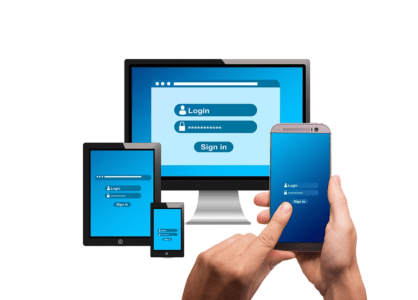
一部のユーザーでは、アカウントの再ログインやTwitterアプリの再インストールで改善された報告が確認されています。
複数のアカウントでログイン済みの場合でも、面倒ではありますが一旦全てログアウトして再ログインを実行しましょう。
ただし、アカウントのパスワード情報を覚えていない場合などは、再ログインができなくなる可能性があるため、パスワードを確認してから実行するようにしましょう。
再ログインとアプリの再インストールを同時に実行することを推奨します。
再インストールによるフォロワーやツイート、リプライ、ダイレクトメッセージ、いいねは消失しませんので、ご安心ください。
通知センターの「サウンド」と「即時通知」をオンにする
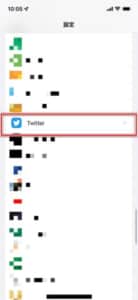
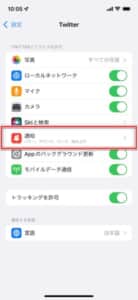
通知センターの通知設定を確認します。
「設定アプリ」を起動して項目内の「Twitter」を開きます。
「通知」がありますので、タップして開きましょう。
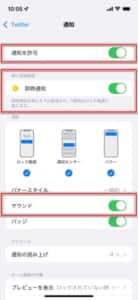
設定項目の上記3項目のスイッチトグルをオンにしましょう。
通知音量を変更する
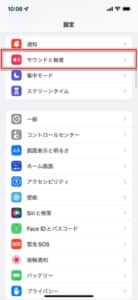
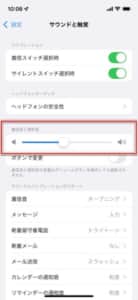
デバイスの通知音量を確認します。
「設定アプリ」を起動して「サウンドと触覚」を開きます。
項目内の「着信音と通知音」のボリュームつまみを動かして最適な通知音量に変更しましょう。
ツイート通知をリセットする
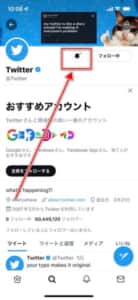
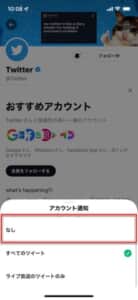
ツイート通知の通知音が鳴らない場合、オン・オフの切り替えを実施して改善されるか試します。
ツイート通知を有効にしているアカウントのプロフィールページへアクセスし、「フォロー中」左側に表示されているツイート通知ボタンをタップします。
「なし」を選択して再度「すべてのツイート」を選択してください。
「効果音」をオンにする
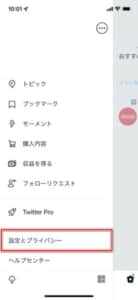
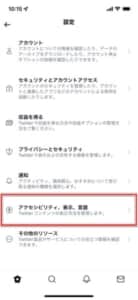
Twitterアプリの「効果音」設定を有効にしてみます。
「設定とプライバシー」を開き、「アクセシビリティ、表示、言語」へ進みます。
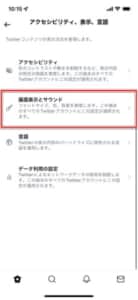
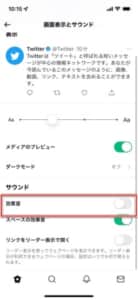
「画面表示とサウンド」を開き、設定項目の「効果音」のスイッチトグルをオンにしましょう。
「クオリティフィルター」をオフにしてみる
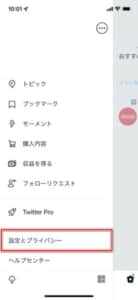
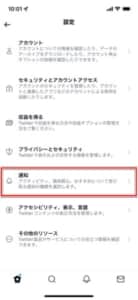
Twitterのフィルター設定を確認します。フィルターによって正常に通知が受信ができない・通知音が鳴らない事象を引き起こしていることが想定されます。
「設定とプライバシー」から「通知」を開きます。
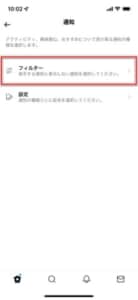

「フィルター」の「クオリティフィルター」をオフにしてみましょう。
「ミュートにしている通知」の設定項目を確認する
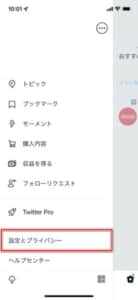
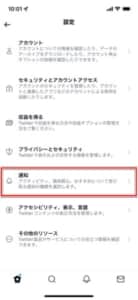
通知するものを詳細に設定することができますので、これを確認します。
「設定とプライバシー」から「通知」を開きます。
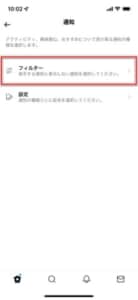
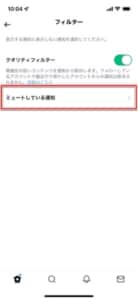
「フィルター」から「ミュートしている通知」を開きます。
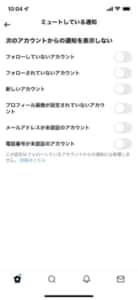
スイッチトグルがオンになっている項目は、通知を受信しません。
受信したい通知は、オフに切り替えるようにしましょう。
プッシュ通知設定を確認する
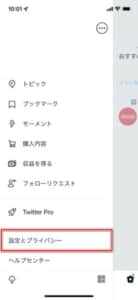
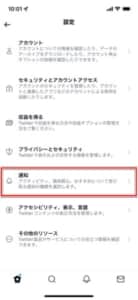
プッシュ通知設定の適用状況を確認します。
「設定とプライバシー」から「通知」を開きます。
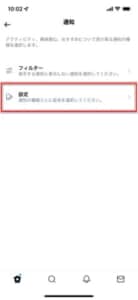

「設定」から「プッシュ通知」を開きます。
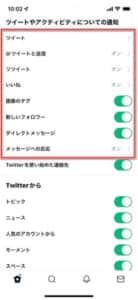
プッシュ通知を行うものを詳細に選択することができます。スイッチトグルがオフになっているものは、通知されません。
SMS通知、メール通知で代替する
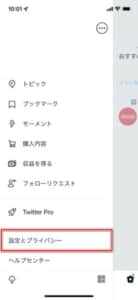
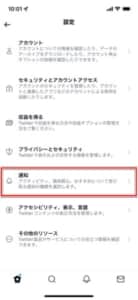
アプリの通知音が鳴らない場合は、代替手段としてメールもしくはSMS受信による通知を利用します。メールとSMSのアプリの通知音が鳴ります。
「設定とプライバシー」から「通知」を開きます。
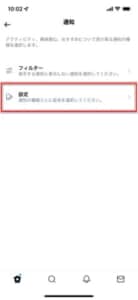
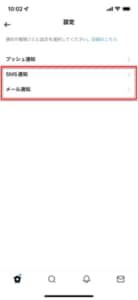
「設定」を開き、
上記のうちいずれかもしくは両方を開きます。利用しやすい環境を選択しましょう。
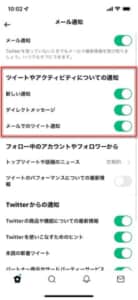
メール、SMS通知で受信するものをスイッチトグルでオンにします。
スマホ向けブラウザ版Twitterではプッシュ通知が提供されていないため、ブラウザ版での通知方法は「メール通知」のみになります。
「おやすみモード」をオフにする
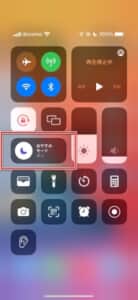
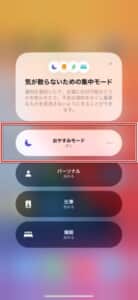
デバイス本体の「おやすみモード」をオンにしている場合は、通知を受信しなくなるためこれをオフにします。
コントロールセンターを表示するか「設定アプリ」を起動し、「おやすみモード」をタップしてオフにします。
おやすみモード解除後にTwitterの通知音が鳴るか確認してみましょう。
「おやすみモード」適用中の通知許可を試す

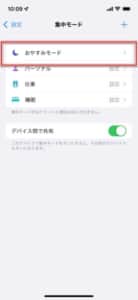
「おやすみモード」適用中でも通知する設定にすることで、通知音が正常に鳴る場合があります。
「設定アプリ」を起動し、「集中モード」を開いて「おやすみモード」へ進みます。
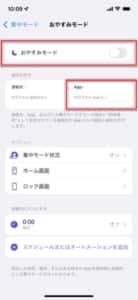
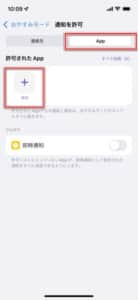
最上部の「おやすみモード」をオンにし、「App」をタップします。
次のページで「App」タブを選択して「追加」をタップしましょう。
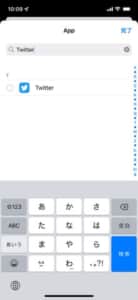
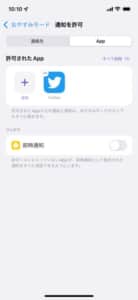
「Twitter」をタップして追加します。検索を利用するとすぐに見つけることができます。
追加されると、おやすみモード適用中でもTwitterアプリのみ通知を受信します。
この状態で通知音が鳴るか確認し、鳴った場合はこのおやすみモード設定を解除して改善されたか確認してください。
「スクリーンタイム」の制限を解除する
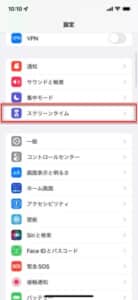

デバイス本体の「スクリーンタイム」の制限があると、通知が正常に受け取ることができなくなり、通知音が鳴らない問題を引き起こしていることがあります。
「設定アプリ」を起動し、「スクリーンタイム」から「App使用時間の制限」へ進みます。
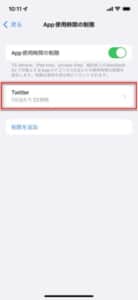
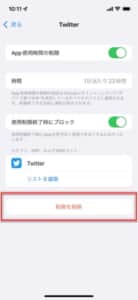
使用制限アプリの中に「Twitter」がある場合は、これをタップして「制限を解除」をタップしてください。
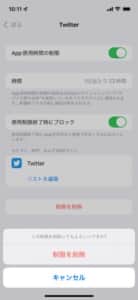
制限解除後に使用時間以降の使用ができるようになり、通知も正しく受信するようになります。
-

TwitterProの利用規約でアカウント凍結される危険性の詳細や対処法を徹底解説
TwitterProの規約で「凍結になるのでは?」と話題になっています。 今回はTwitterProの規約で凍結になる可能性の詳細や対処法を徹底解説していきます。 コンテンツ1 TwitterProの ...
続きを見る


